نحوه ایجاد و استفاده از Breakout Rooms در تیم های مایکروسافت
اگر میخواهید در تیمهای مایکروسافت یک اتاق جداسازی ایجاد(create a breakout room in Microsoft Teams) کنید، در اینجا نحوه انجام این کار آورده شده است. امکان ایجاد حداکثر 50 اتاق شکست وجود دارد، اما فقط سازمان دهنده جلسه می تواند این کار را انجام دهد.
Breakout Room در تیم های مایکروسافت(Microsoft Teams) چیست؟
اتاق بریکآوت یک جلسه گروهی مجازی است که همه شرکتکنندگان میتوانند بدون ترک کنفرانس موجود به آن بپیوندند. یک سازماندهنده میتواند در طول یک جلسه زنده تیمها(Teams) ، اتاقی ایجاد کند تا گروهی از افراد بتوانند کار دیگری را انجام دهند.
فرض کنید سی نفر به جلسه شما ملحق شده اند و شما می خواهید فقط از ده نفر خاص بخواهید کار دیگری انجام دهند. دو راه برای انجام آن وجود دارد. ابتدا(First) ، می توانید جلسه زنده را ببندید و جلسه دیگری با آن ده نفر ایجاد کنید. دوم، شما می توانید از اتاق شکست استفاده کنید تا اجازه دهید آنها برای هدف شما بپیوندند. اگر روش دوم برای شما مفیدتر به نظر می رسد، در اینجا نحوه ایجاد و استفاده از اتاق شکست در Microsoft Teams آمده است.
ایجاد(Create) و استفاده از اتاقهای Breakout در (Breakout)تیمهای مایکروسافت(Microsoft Teams)
برای ایجاد و استفاده از Breakout Rooms در Microsoft Teams ، این مراحل را دنبال کنید-
- Microsoft Teams را باز کنید و جلسه ای را شروع کنید.
- روی نماد اتاقهای(Breakout rooms) برگزیده در نوار منوی بالا کلیک کنید.
- تعداد اتاق هایی را که می خواهید ایجاد کنید انتخاب کنید.
- برای افزودن همه شرکتکنندگان فعلی به اتاق جداسازی، گزینه خودکار(Automatically) را انتخاب کنید .
- دستی(Manually) را انتخاب کنید تا افراد را به صورت دستی به اتاق جداکننده خود اضافه کنید.
- روی دکمه Create Rooms کلیک کنید.
برای آشنایی بیشتر با این مراحل، ادامه مطلب را بخوانید.
ابتدا باید تیم های مایکروسافت را باز کنید و جلسه ای را شروع کنید(open Microsoft Teams and start a meeting) . پس از پیوستن همه شرکتکنندگان، روی نماد اتاقهای (Breakout rooms ) برکآوت در نوار منوی بالا کلیک کنید.
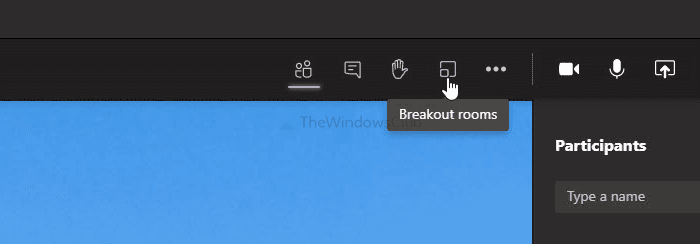
پنجره ای باز می شود که در آن می توانید دو چیز را انتخاب کنید:
- تعداد اتاقهایی که میخواهید ایجاد کنید. برای آن، لیست کشویی را گسترش دهید و یک عدد را انتخاب کنید. همانطور که قبلا گفته شد، می توان از 1 تا 50 اتاق شکست ایجاد کرد.
- چگونه میخواهید افراد را به اتاق جداکننده اضافه کنید. دو گزینه وجود دارد - خودکار (Automatically ) و دستی(Manually) . اگر گزینه قبلی را انتخاب کنید، همه شرکتکنندگان فعلی را به اتاق جدایی اضافه میکند. با این حال، گزینه دوم به شما امکان می دهد افراد را یکی پس از دیگری انتخاب کنید.
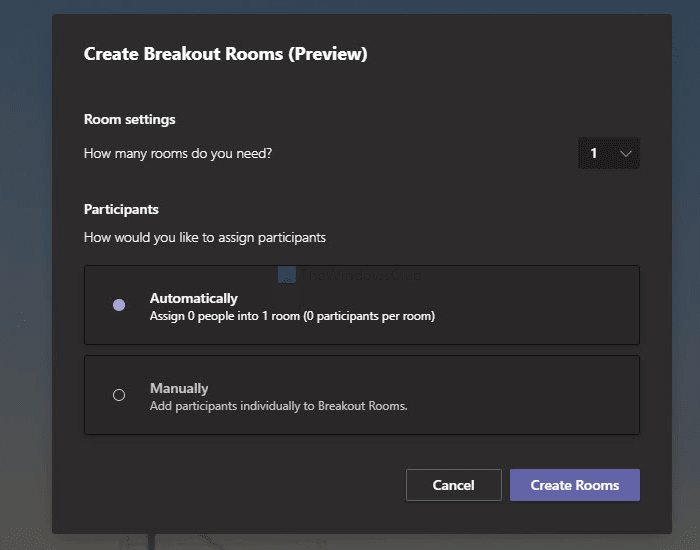
با توجه به نیاز خود یک گزینه را انتخاب کنید و روی دکمه Create Rooms کلیک کنید.
در مرحله بعد، میتوانید تمام اتاقهای شکست را از سمت راست خود مدیریت کنید. اگر می خواهید نام اتاق را تغییر دهید، روی نماد سه نقطه کلیک کنید و گزینه تغییر نام اتاق (Rename room ) را انتخاب کنید.
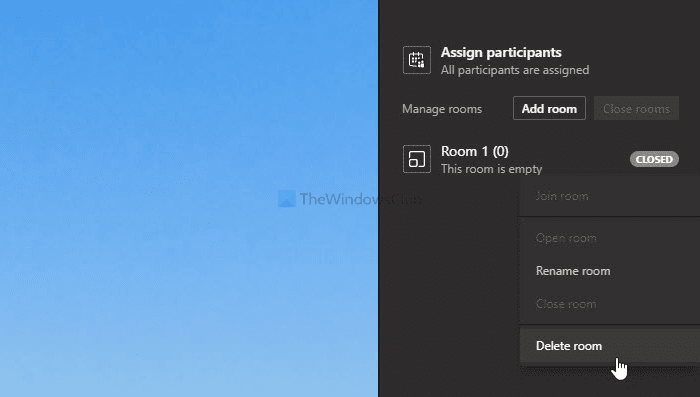
اما اگر می خواهید اتاقی را حذف کنید، گزینه Delete room را انتخاب کنید.
این تمام چیزی است که باید در مورد اتاقهای شکست در Microsoft Teams بدانید .
Related posts
چگونه برای ایجاد Breakout Rooms در Microsoft Teams
چگونه برای اضافه کردن Zoom به Microsoft Teams
نحوه نصب Microsoft Teams در Linux and macOS
چگونه به ستایش کسی که در Microsoft Teams در کار خود به خوبی انجام
شما از دست رفته، از مدیر خود درخواست کنید تا Microsoft Teams را فعال کنید
چگونه به راه اندازی، Schedule and Join Microsoft Teams meeting
چگونه برای باز کردن چند نمونه از Microsoft Teams در Windows 10
Turn Off Read Receipts در Microsoft Teams برای اعضای تیم
چگونه برای قطع کردن همه شرکت کنندگان در Microsoft Teams میکروفون
چگونه به استفاده از Custom Backgrounds در Microsoft Teams
Microphone در Microsoft Teams در Windows 10 کار نمی کند
Video sharing توسط مدیر در Microsoft Teams غیر فعال
چگونه Noise Cancellation را در Microsoft Teams فعال کنیم
نحوه نصب برنامه و اضافه کردن آن به عنوان تب در Microsoft Teams
IMs and calls شما به Microsoft Teams می رسد - Skype برای Business می گوید
Best Educational apps برای Microsoft Teams برای معلمان و دانش آموزان
Microsoft Teams به روز رسانی به طور خودکار
چگونه برای تغییر Team Picture در Microsoft Teams
چگونه برای ایجاد Tabs در Microsoft Teams
فایل خطا در Microsoft Teams قفل شده
